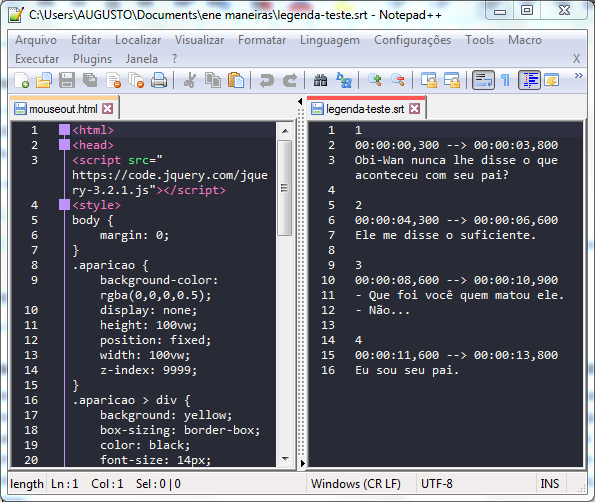Dicas básicas sobre o Notepad++ #3
Hoje trazemos o terceiro post da nossa série de dicas básicas do Notepad++, essa que é a série de posts mais famosa do blog. Aqui nós buscamos mostrar dicas simples, mas que são essenciais para o uso do software. E no post de hoje você verá como duplicar uma linha ou conteúdo, como visualizar dois arquivos simultaneamente e também, como desativar a abertura automática de arquivos usados na última sessão do Notepad++.
E antes de começarmos, é sempre bom lembrar que nessa série nós mostramos apenas dicas em relação ao software. Em nenhum momento traremos dicas sobre qualquer tipo de programação, beleza? Agora, vamos às dicas!
Duplicar linha ou conteúdo
Para duplicarmos parte de um código ou texto normalmente utilizamos o famoso Ctrl+C / Ctrl+V. Porém, o Notepad++ possui uma maneira ainda mais simples para duplicarmos código ou texto em um arquivo. Através da opção Duplicar linha atual o usuário é capaz de duplicar uma linha de um arquivo apenas posicionando o cursor em qualquer ponto da linha desejada.
Para usar a opção de duplicar linha, faça o seguinte:
- Posicione o cursor de digitação em qualquer ponto da linha que deseja duplicar;
- Agora pressione as teclas [Ctrl+D] para duplicar todo o conteúdo da linha.
Simples, não é? E você pode duplicar a linha diversas vezes seguidas sem problema algum, basta pressionar [Ctrl+D] quantas vezes for necessário. Conheça mais teclas de atalho do Notepad++.
Visualizar dois arquivos simultaneamente
Essa é uma das funcionalidades mais interessantes do Notepad++. Basicamente, o software possibilita que você visualize e edite dois arquivos simultaneamente em sua tela. É uma ótima opção quando se precisa editar arquivos que possuam alguma relação entre si.
Para ativar a visualização simultânea, siga os passos abaixo:
- Abra os dois arquivos que deseja editar simultaneamente;
- Clique no menu Visualizar > Mover/clonar documento atual > Mover para outra tela para dividir a tela para os dois arquivos.
Com isso, você poderá visualizar e editar os dois arquivos ao mesmo tempo.
Desativar a abertura automática de arquivos usados na última sessão
Quem já é usuário do Notepad++ sabe que ao iniciar o software ele abrirá os arquivos que estavam abertos ao encerrar a última sessão. Essa é uma opção que facilita bastante a vida dos usuários que passam vários dias editando os mesmos arquivos. Já no caso de quem está sempre criando novos arquivos, essa opção se torna totalmente desnecessária. Por isso, o Notepad++ dá a possibilidade do usuário desativar a abertura automática de arquivos usados na última sessão. Para desativá-la, faça o seguinte:
- Clique no menu Configurações > Preferências do Notepad++;
- Selecione a aba Backup do lado esquerdo da janela Preferências;
- Desmarque a opção Lembre sessão atual para nova execução;
- Feche a janela Preferências.
Pronto. Feito isso, o Notepad++ não irá mais reabrir os arquivos usados na última sessão.
O que achou das dicas? Comente aí embaixo e compartilhe também suas dicas com a gente.
Paulistano, 28 anos, Designer, bem geek e criador do Ene Maneiras.